Evernote аз използвах от грешната страна

Всеки път, когато говорим за Evernote, повечето от вас се повтаря едно и също нещо: аз отново и отново са се опитали да го обичам, но той не можеше да prosech чип. Бях на една и съща страна на барикадата, докато днес, докато не прочетох една статия и мнения на хора, които обичаха да Evernote, и аз реших да му даде още един шанс. Ако го направите, но не само като имах вкус величието на всички Evernote, а след това тук са няколко неща, които си струва да опитате.
Колкото повече добавите, толкова по-полезни става Evernote
Да започнем с най-важното: да се разбере защо всичко е толкова луд по Evernote е важно да се измъкне от всичко това, той трябва да се предложат само (и не го използвате като друг преносим компютър). Един потребител пише:
Evernote е ключът към публикуване и се потопите в Evernote нужда изцяло. Той доста се провали, ако го използвате за няколко индивидуални задачи, тъй като тя не е добра за това, и не работи толкова бързо, колкото останалата част на приложението.
През целия си блясък, той се появява веднага след като си го взема като вашето приложение по подразбиране за отметки, бележки, рецепти, съхранявате всичките си референтни материали и т.н. Това е страхотно да има цялата необходима информация, и това е лесен за навигация, на едно място. Обичам Evernote за отваряне на срещата и запис на звук в същото време прави отпечатаните бележки на моя IPAD. Ако ми липсва нещо, винаги мога да се върна към това след срещата и започнете да записвате.
Така че, ако искате да дадете още един шанс да се опита да сложи всичко, което ви трябва Evernote.
И също така имайте предвид, че Evernote поддържа повечето платформи: Windows, Mac, Android, IOS и др.
Използвайте Web Clipper
Винаги съм си мислел, че функцията на Evernote Web Clipper е безсмислена. Ако искам да се позова на статията в интернет по-късно, аз просто отметка или преместени на вашия работен плот. Въпреки това, той не ми позволи да си водите бележки в статията, или да запишете и категоризираме го, заедно с други свързани с тях бележки. Evernote е решила този проблем перфектно.
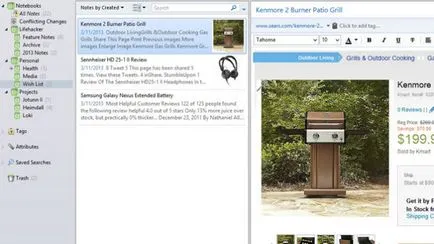
Тест Пример: купи нова грил единица
Аз просто се мести в нов апартамент и аз трябва да си купите нова настройка грил. След кратко търсене, намерих няколко, че ми хареса, но тя все още не е готова да купи. Използвах да хвърлят Web Clipper страница каталог за бележника си, озаглавена "списък с желания". (Спомнете си, че в Evernote бележки са вътре подложки). Сега, когато се прибера достатъчно пари, аз отварям Evernote и да видим основната ми желание на върха на моя "списък с желания".
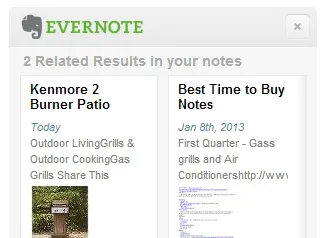
Не се страхувайте да се създаде много бележки и преносими компютри
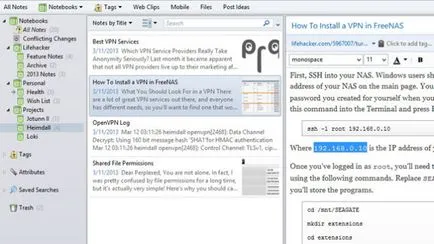
Тест Пример: намиране и коригиране на проблеми с компютри
Имам домашен сървър, което много ми харесва, но което е постоянно се разпада, той все още е в експлоатация. Преди се използва, за да си водите бележки за моя проект в една бележка, писане линии от трупи, екипът, който бих искал да се трасира, връзки към полезни сайтове, както и други, всички се смесват в един голям блок от текст. Дори и с заглавията и форматиране, че е неудобно.
Сега имам една тетрадка, специален сървър за моя дом. В момента тя разполага с четири бележки:
- Някои изрезки сървъра записва цялата информация, необходима за отстраняване на грешки на моите нови проблеми.
- Уеб Подстригването статии за най-добрите доставчици на VPN, така че как мога да конфигурирате VPN на моя домашен сървър
- Уеб подстригване за това как да инсталирате OpenVPN на моя сървър, така че аз не го помня наизуст
- Уеб подстригване за определяне на разрешения файлове, както аз трябва да дам моя приятелка за достъп до файловете на сървъра
В крайна сметка: не се страхувайте да се създаде един тон на различни преносими компютри, както и един тон на различни бележки. Evernote ви дава възможност лесно да управлявате хиляди бележки, и това, което изглежда да е излишно скоро ще се превърне в най-добрия си организационна схема, която сте опитвали.
Съвет: За да създадете преносим компютър с име _INBOX. щракнете с десния бутон върху него и да направи своя ноутбук подразбиране. По този начин, всяка нова бележка, изпратена до Evernote, ще бъдат поставени в тази папка в горната част на списъка на всичките си бележници готови за които след това да пакет на съдържанието на други преносими компютри.
Превъртете през бележките използване записват заявките за търсене, както и етикети
Четете етикетите, винаги ми се сториха загуба на време: Задайте на етикета за всяка бележка изглеждаше в тежест. Въпреки това, етикетите могат да служат като отличен инструмент, ако имате бележки, които си мислиш, че се вписват в рамките на няколко тетрадки или имат обща тема. Не е нужно да се сложи етикет за всяка бележка, само няколко от най-важните. Това наистина опростява търсенето. Можете дори да запазвате заявките ви за търсене, като кликнете върху полето за търсене и изберете "Запазване на това търсене".
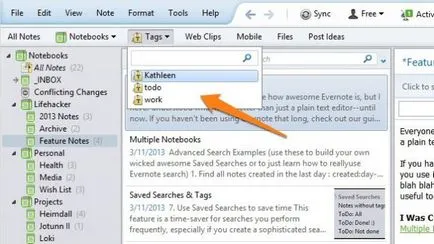
Тест Пример: за членове на семейството маркират
Можете също да създавате етикети за всеки член на вашето семейство. По този начин, ако имате бележки в различни преносими компютри, които принадлежат на лице, освен вас, те могат лесно да бъдат намерени с обикновено търсене. Nerd Gap добавя:
Имам етикет за двете си деца и съпругата си. Когато решите да се поставят етикети сина ми, получавам всичко на чертежите, които той боядисани за мен, докато резултатите от неотдавнашното си посещение при лекаря.
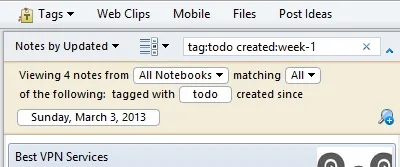
Но не прекалявайте, етикетите са полезни само когато те са малко, а ти да си спомня.
Използвайте връзките към други бележки за бърз преход между несвързани неща
След като стане по-голямо внимание и преносими компютри, отколкото можете да си спомните, Evernote може да се свърже заедно чрез връзки, така че не е нужно да използвате търсенето.
Щракнете с десния бутон върху една от бележките си и изберете "Копиране на връзката бележка", а след това поставете тази връзка, в бележката за лесен достъп в бъдеще.
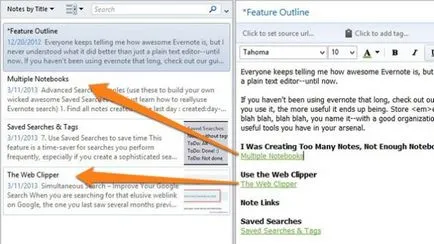
Тестов пример: Писане статия
Когато съм написването на дълга статия (като тази), аз създадете отметка за тази статия. Тогава създадете бележка с общия устройствен план на статията, с всички свои субтитри. Веднага след като се намери на материала аз klipat всички необходими материали и изхвърлете остатъка. След това копирате линка за всяка нота и я поставете в общия план на статията, а сега имам статия скелет, като се използват само това, което се пази в Evernote.
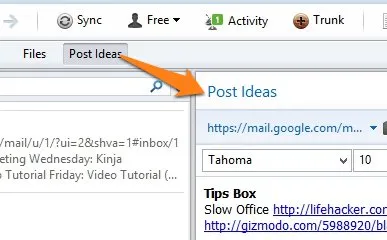
Други неща, които могат да се съхраняват в Evernote
Ето няколко примера. И не забравяйте, че колкото повече използвате Evernote, толкова по-полезни става. Всичко, което трябва да спаси, поставени в Evernote, и ще видите как тя работи. Например, можете да спестите:
- Визитки (който може да се търси помощта на разпознаване на символи от Evernote)
- Предписания и препоръки за ресторанти (Evernote Food)
- откъси
- серийни номера
- Архивиране на резултатите от вашите срещи и брейнсторминг сесии
- Връзки към IOS и Android тема (ако сте фанатик Персонализиране на началните екрани)